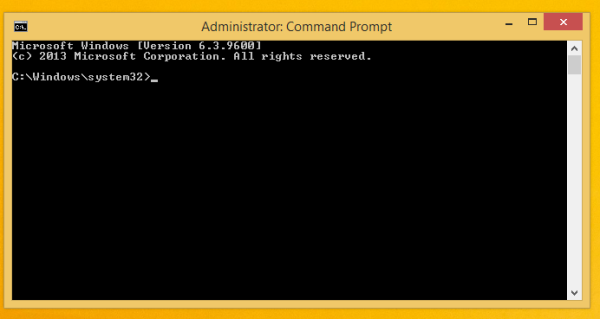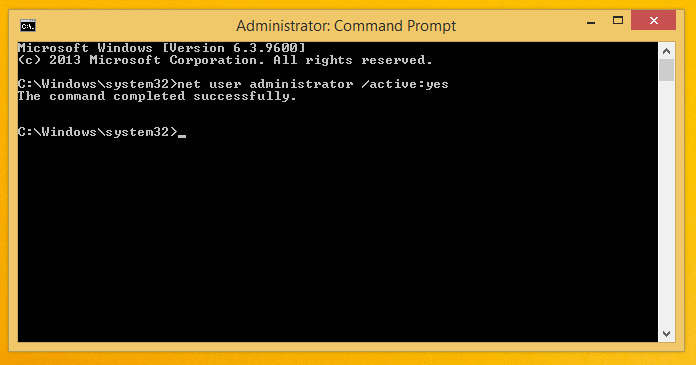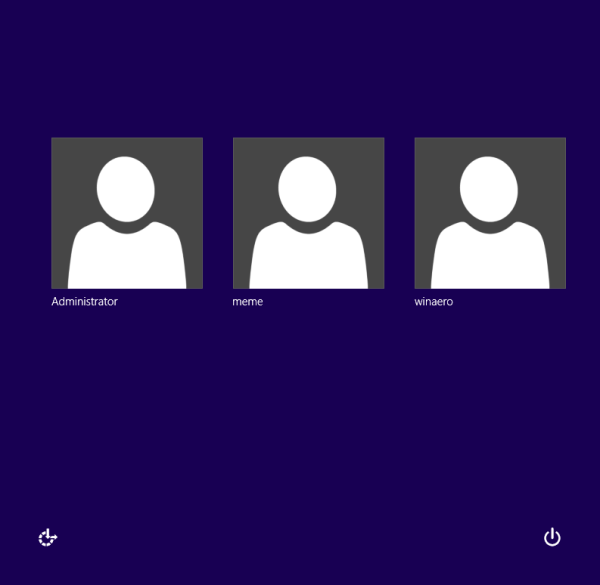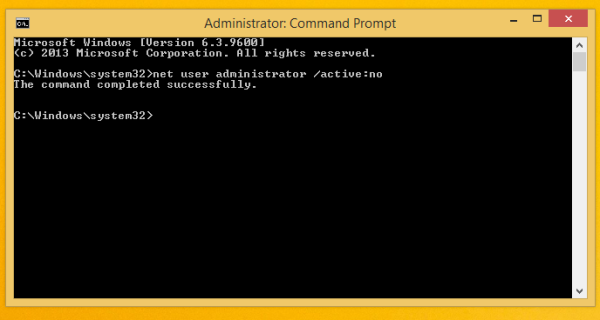Le compte «Administrateur» est présent dans toutes les versions de Windows basées sur NT mais à partir de Windows XP, il est désactivé par défaut. De plus, dans Windows 7, Windows 8 et Vista, même lorsque vous créez un nouveau compte de niveau administrateur, cela nécessite toujours Élévation UAC . Le compte par défaut nommé «Administrateur» reste désactivé et masqué. Si vous démarrer Windows en mode sans échec puis il est activé. Cependant, vous pouvez afficher et activer le compte administrateur si vous le souhaitez.
como ver cuantas horas jugaste en fortnite
Comment activer le compte administrateur dans Windows 8
- Ouvrez une invite de commande élevée ( voir toutes les façons d'ouvrir l'invite de commande élevée dans Windows 8 )
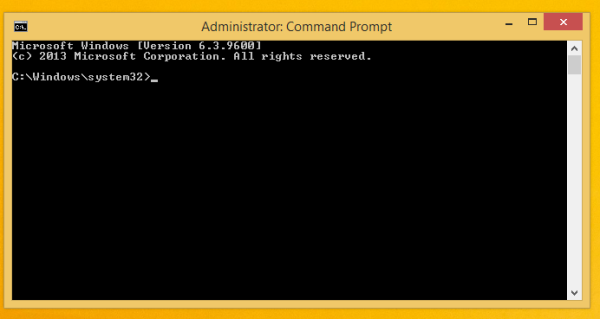
- Tapez la commande suivante dans la fenêtre d'invite de commandes avec élévation de privilèges:
administrateur utilisateur net / actif: oui
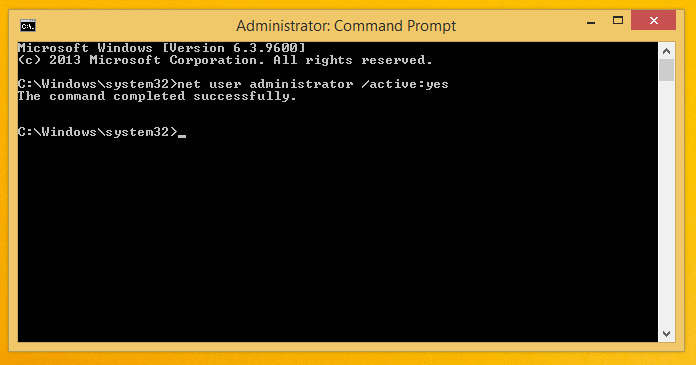
- Déconnectez-vous du compte utilisateur actuel et vous verrez le compte «Administrateur» que vous venez d'activer sur l'écran de connexion.
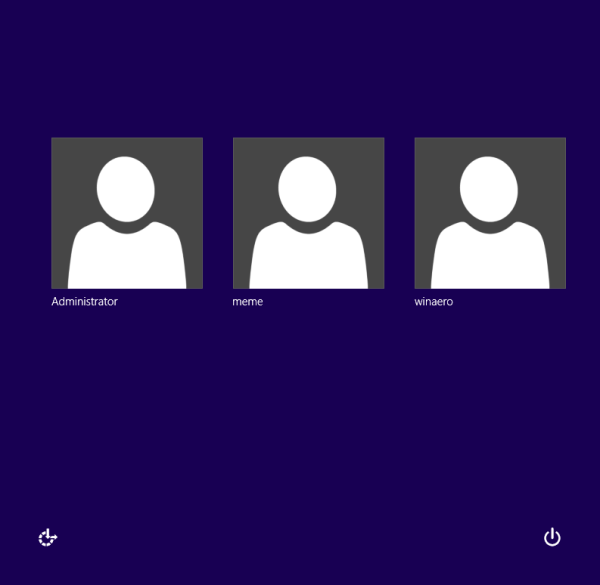
Comment désactiver le compte administrateur dans Windows 8
- Ouvrir une invite de commande élevée .
- Tapez la commande suivante dans la fenêtre d'invite de commandes avec élévation de privilèges:
administrateur utilisateur net / actif: non
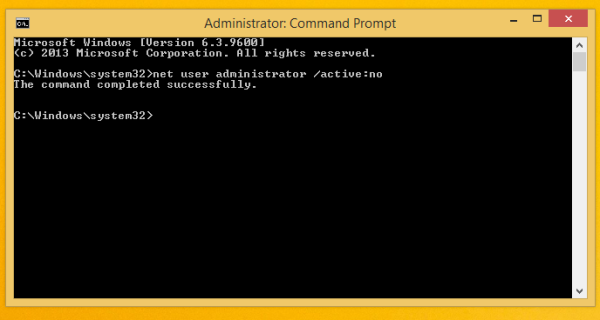
Le compte administrateur sera de nouveau désactivé.
C'est ça.